- May -akda Abigail Brown [email protected].
- Public 2023-12-17 07:03.
- Huling binago 2025-06-01 07:18.
Mga Key Takeaway
- Hindi tulad ng Photoshop para sa iPad, ang Illustrator ay kapaki-pakinabang sa unang araw.
- Sine-sync ng Illustrator para sa iPad ang lahat ng iyong trabaho sa desktop sa pamamagitan ng cloud ng Adobe.
- Ang tanging bagay na pumipigil sa mga propesyonal na designer ay ang iPad mismo.
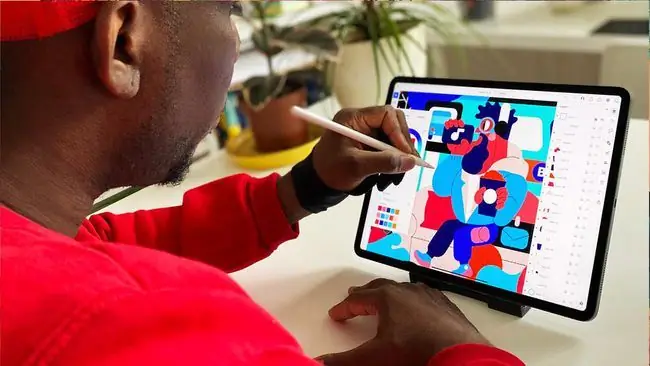
Ang propesyonal na drawing app ng Adobe, ang Illustrator, ay available na ngayon sa iPad. Ngunit interesado ba ang mga propesyonal na gamitin ito para magawa ang kanilang trabaho? Baka hindi.
Ang Illustrator ay isang vector drawing app, ibig sabihin, maaari mong kunin ang iyong mga linya anumang oras pagkatapos ng pagguhit, pagkatapos ay yumuko, ilipat, palitan ang laki, at muling kulayan ang mga ito. Ito ang tool na pinili ng pro para sa paggawa ng paglalarawan, at ngayon ay nasa iPad na ito na may suporta sa Apple Pencil. At kahit na mas mahusay ang Illustrator kaysa sa Photoshop para sa iPad, nakikita ito ng ilang designer bilang isang half-baked na pagtatangka na malayo sa kapaki-pakinabang.
"Nawawala ang mga bagay tulad ng pag-click sa opsyon sa Apple Pencil, na ginagawang napakababa nito," sinabi ng graphic designer na si Graham Bower sa Lifewire sa pamamagitan ng email. "Nag-drawing ako ng mahigit 600 exercise illustration para sa Reps & Sets, lahat sa Illustrator. Ang kakayahang mabilis na magpalipat-lipat sa pagitan ng selector at pen tool at pabalik ang tanging paraan na makakagawa ka ng mataas na volume na gawaing ganyan."
Ano ang Adobe Illustrator?
Ang Illustrator ay higit pa sa isang simpleng drawing app. Hindi tulad ng Photoshop, kung saan ang isang imahe ay binubuo ng mga pixel, ang mga larawan ng Illustrator ay binubuo ng mga vector, na mga tagubilin.
Kung gumuhit ka ng isang tuwid na pulang linya sa ibabaw ng isang larawan sa Photoshop, halimbawa, mayroon ka na ngayong isang grupo ng mga pulang pixel sa isang linya. Kung gagawa ka ng pulang linya sa Illustrator, magpapakita ito ng malutong na pulang linya, ngunit nakaimbak ito bilang vector. Ibig sabihin, iniimbak nito ang mga tagubilin para iguhit ang linyang iyon: magsimula rito, gumuhit pataas at pakanan sa 45 degrees para sa dalawang pulgada, at gawin itong pula, halimbawa.
Ito ay may ilang mga pakinabang. Maaari mong i-edit ang linya anumang oras, ilipat ito, pakapalin, i-blur, ibaluktot, atbp.
Ito ay ginagawang simple, ngunit ang Illustrator ay kasing kumplikado ng Photoshop, at maaaring lumikha ng mga photorealistic na larawan kung iyon ang gusto mo.
Ang pagkakaiba sa akin ay ang Illustrator para sa iPad ay kinikilalang Illustrator, samantalang ang Photoshop ay ganap na naiiba.
Illustrator sa iPad
Muling idinisenyo ng Adobe ang Illustrator para sa iPad upang samantalahin ang mga kontrol sa pagpindot at ang Apple Pencil.
Kailangan din itong gumana nang walang keyboard; Ang mga keyboard shortcut ay isang mahalagang elemento sa paggamit ng Illustrator sa Mac o PC. Upang makatulong, gumagamit ang app ng isang espesyal na bilog na lumulutang sa screen. Kung hahawakan mo nang matagal ang bilog na ito habang nagsasagawa ng pagkilos sa kabilang banda, ito ay kumikilos tulad ng pagpindot sa shift (o iba pang) key sa desktop.
Nakakagulat itong gumagana. Hindi pa rin ito ang "right-click" na binanggit ni Bower, ngunit ito ay mas mahusay kaysa sa wala. At kung ikinonekta mo ang isang panlabas na keyboard, maaari mong gamitin ang mga ⌘, ⌥, at ⇧ na key para baguhin kung ano ang ginagawa mo sa Apple Pencil.
Hindi tulad ng Photoshop para sa iPad, na may kaunting feature mula sa desktop na bersyon, nakakagulat na kumpleto ang Illustrator. Ito rin ay mas katulad ng desktop counterpart nito kaysa sa Photoshop.
"Grabe pa rin ang Photoshop sa iPad," sabi ni Bower. "Ang pagkakaiba sa akin ay ang Illustrator para sa iPad ay kinikilalang Illustrator, samantalang ang Photoshop ay ganap na naiiba." Gayunpaman, may mga hadlang sa paggamit ng app sa isang propesyonal na kapasidad.
Mga Problema sa iPad Pro
Bilang isang touchscreen na computer, ang iPad Pro ay kahanga-hanga. Ito ay kasing kakayahan ng Mac sa maraming paraan, at mas mahusay sa iba. Ngunit mas malala din ito sa isang malaking bagay: kung gusto mong gumamit ng marami, malalaking file, kung gayon ang iOS ay sadyang masama.
"Ang pamamahala ng file ay isa pang magandang punto," sabi ni Bower. "Isang bangungot sa talagang malalaking proyekto kung saan mayroon kang mga file na may mga naka-link na asset na gigabytes ang laki."
Bower pagkatapos ay nagbahagi ng disenyo ng pabalat ng libro, na nagsasaad na ginawa ito sa Illustrator at Photoshop. "Ang mga master file ay 1.5GB sa kabuuan. Imposible ito sa isang iPad," dagdag niya.
Nawawala ang mga bagay na tulad ng option-click sa Apple Pencil, na ginagawang napakababa nito.
Ang mga file ng Illustrator mismo ay nagsi-sync sa pagitan ng iPad at desktop sa pamamagitan ng cloud ng Adobe, ngunit maaaring hindi iyon makatulong sa malalaking proyekto.
Mayroon ding iba pang mga problema. Halimbawa, sa isang desktop, maaari mong palaging i-drag at i-drop ang isang file sa iyong kasalukuyang workspace. Gumagana iyon kung minsan sa iPad, at kung minsan ay hindi. At kahit na ito ay suportado, ito ay isang daliri-contorting pain upang aktwal na gawin itong gumana. Kahit na sa mga app tulad ng Illustrator-na may mahusay na suporta sa pag-drag at pag-drop-masyadong nakakadismaya gamitin.
Bakit Mag-abala?
Bakit, kung gayon, ginawang available ng Adobe ang Illustrator at Photoshop para sa iPad? Ang isang dahilan ay, sa kabila ng mga limitasyon nito, ang iPad ay ang hinaharap ng mobile computing. Ang touchscreen at Apple Pencil lang ay ginagawa itong isang kamangha-manghang tool para sa disenyo at graphic na trabaho.
Pangalawa, unang hakbang pa lang ito. Ipinaliwanag ni Eric Snowden ng Adobe sa isang blog post na ang Adobe ay "nagsusumikap sa pagdadala sa iyo ng mga effect, at higit pang mga brush, kasama ng mga bagong Adobe Sensei powered na kakayahan, na nagbibigay-daan sa iyong mahiwagang gawing vector graphics at higit pa ang mga sketch."
Para sa isang sulyap sa kung paano mag-evolve ang mga app ng Adobe sa iOS, tingnan ang app sa pag-edit ng larawan nito na Lightroom. Ito ay kasing ganda ng bersyon ng Mac, at isang kamangha-manghang iPad app sa sarili nitong karapatan.
Sa ngayon, kung gayon, maaaring gamitin ng mga designer ang iPad Illustrator upang makabuo ng mga bagong ideya, o para magtrabaho sa mas simpleng aspeto ng kanilang mga proyekto habang malayo sa desk. Ito ay isang simula, at sa pagsisimula, ito ay isang magandang isa.






